Прийшов час додаткового огляду про apple tv.
Приводом послужили багато питань по налаштуванню і констатація факту що нічого не працює.
І так все по порядку, скажу так по наростаючому ...
Якщо ви, є щасливими володарями Apple TV, то всього за 2-3 хвилини ви отримаєте доступ до сотень супутникових каналах з будь-якої тематики.
Все це безкоштовно, не потрібно ставити ніякі програми, не потрібно робити Jailbreak, і не потрібно ходити ні на які сайти, купувати ключі.
Багато проблем можна вирішити за оновленням ПЗ.
Щоб оновити програмне забезпечення Apple до поточної версії, виконайте наступні дії.
1. Виберіть Установки> Основні> Оновлення. Пристрій Apple TV перевірить наявність доступних оновлень. Якщо оновлення є, з'явиться повідомлення про завантаження.
2. Натисніть Завантажити та встановити, щоб почати процес завантаження.
Не від'єднуйте Apple TV, коли йде процес оновлення. Під час оновлення і перезавантаження індикатор стану Apple TV може блимати. Це цілком нормальна поведінка.
Якщо взагалі нічого немає то почнемо з перевірки підключень і вхідних роз'ємів ...
1. Переконайтеся, що кабелі, що з'єднують пристрій Apple TV, AV-приймач (якщо використовується) і телевізор підключені правильно.
2. Надійно підключіть шнур живлення Apple. AV-приймача (якщо використовується) і телевізора до справного джерела живлення.
3. Увімкніть телевізор і правильно виберіть тип вхідного сигналу на AV-приймачі або телевізорі.
4. Перезавантажте Apple. телевізор і AV-приймач.
Для перезавантаження Apple виберіть Установки> Основні> Перезавантажити.
Якщо пристрій Apple не відповідає на спроби перезавантаження, спробуйте виконати наступні дії.
• Протягом шести секунд утримуйте кнопки «Меню» і «Вниз» на Apple Remote і відпустіть, як тільки помітите швидке миготіння індикатора на пристрої Apple TV.
• Вимкніть кабель живлення Apple TV на три секунди, а потім знову підключіть його.
Якщо проблема зберігається, скористайтеся наведеними нижче рекомендаціями відповідно до типу проблеми.
2. Переконайтеся, що кабель живлення Apple і кабелі HDMI підключені правильно.
При підключенні до мережі живлення перевірте, чи включається світлодіодний індикатор на передній панелі Apple TV. Якщо індикатор не світиться, спробуйте підключити телевізор до іншої розетки чи електрошини харчування. Підключіть пристрій Apple безпосередньо до телевізора, тимчасово відключивши інші пристрої, наприклад передавачі для домашнього кінотеатру, сплітери, повторювачі сигналу або маршрутизатори.
Перевірте всі кабелі на наявність загинів, розривів або інших пошкоджень.
Переконайтеся, що з Apple TV використовується двосторонній кабель HDMI. Іноді можуть використовуватися кабелі HDMI одностороннього типу. Щоб перевірити це, спробуйте поміняти місцями роз'єми кабелю, що з'єднує Apple TV з телевізором. Якщо інші способи не допомогли усунути несправність, спробуйте скористатись іншим кабель HDMI.
3. Виконайте такі дії, щоб змінити дозвіл Apple.
Натисніть і протягом 6 секунд утримуйте кнопки «Меню» і «Вгору» на пульті дистанційного керування Apple. Приблизно через кожні 20 секунд пристрій Apple TV буде переключатися на наступний варіант вирішення. Натисніть кнопку «Відтворення», щоб залишити поточний дозвіл. Щоб вручну переключитися на наступний варіант вирішення, натисніть кнопку «Вибрати».
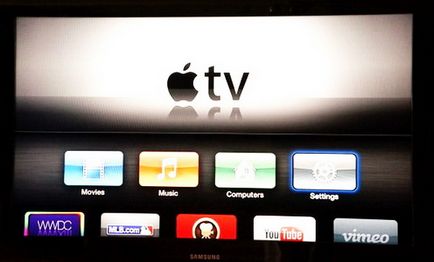
Телевізор неправильно відтворює кольори або кольори спотворені ...
1. Перевірте, чи не використовується спеціальний режим виведення зображення (режим яскравого або динамічного зображення). Можливо, цей режим встановлений на вашому телевізорі за замовчуванням і при певному освітленні впливає на загальну передачу кольору. Дотримуйтесь інструкцій виробника телевізора по заміні режиму зображення.
Вирішення проблем Apple і технологією HDCP (система захисту цифрового вмісту, що передається по каналах з високою пропускною спроможністю).
Це форма цифрового захисту від копіювання, для використання якої необхідна сумісність пристрою Apple і телевізора високої чіткості.
Про невиконання аутентифікації HDCP може свідчити один з таких ознак:
• на екрані телевізора відображається повідомлення «Для відтворення цього контенту потрібна підтримка HDCP. Технологія HDCP не підтримує використовуваним роз'ємом HDMI »;
• на екрані телевізора періодично з'являються смуги перешкод або перешкоди на весь екран.
Якщо виникає будь-який із зазначених вище ознак, спробуйте відтворити те ж саме вміст знову протягом хоча б десяти секунд.
Якщо проблема продовжує спостерігатися, виполнйяте наступні дії, поки вона не буде усунена:
1. Підключіть пристрій Apple (2-го або 3-го покоління) до телевізора високої чіткості безпосередньо за допомогою кабелю HDMI.
2. Переведіть Apple TV в сплячий режим і вимкніть телевізор високої чіткості, виконавши такі дії.
a. В інтерфейсі Apple TV виберіть: Налаштування> В режим сну.
b. Вимкніть телевізор і зачекайте близько десяти секунд.
c. Увімкніть телевізор.
d. На пульті управління Apple натисніть кнопку «Вибір», щоб вивести пристрій з режиму сну.
3. Для деяких телевізорів високої чіткості може знадобитися оновити прошивку. Уточніть в керівництві користувача телевізора або на сторінках підтримки виробника, як оновити прошивку телевізора.
Пошук та усунення несправностей зі звуком.
Більшість проблем зі звуком, в тому числі відсутність звуку і перешкоди при його відтворенні, можна вирішити наступним чином.
1. Перевірте надійність з'єднання Apple з телевізором або приймачем домашнього кінотеатру.
2. Якщо з Apple використовується приймач, налаштуйте на ньому відповідний вхід. Інструкції щодо зміни входу приймача см. В керівництві виробника.
3. Налаштуйте гучність на телевізорі або приймачі і відключіть безшумний режим. Інструкції з регулювання гучності і використання безшумного режиму см. В керівництві виробника.
4. Перезавантажте Apple TV, утримуючи протягом 6 секунд кнопки «Меню» і «Вниз» на пульті Apple Remote. Для перезапуску Apple TV може знадобитися кілька хвилин.
При підключенні до приймача домашнього кінотеатру або оптичному цифровому аудіопортами (відомому також як S / PDIF або TOSLINK) виконайте наступні дії.
1. Підключіть телевізор до Apple TV безпосередньо за допомогою HDMI-кабелю.
Пошук та усунення несправностей з харчуванням.
Перевірте індикатор на передній панелі Apple TV. Якщо індикатор блимає більше трьох хвилин, відновіть Apple TV.
Відновлення вихідних налаштувань на Apple TV ...
1. На пристрої Apple TV виберіть Установки> Основні> Скидання, а потім натисніть Відновити.
2. На пристрої Apple TV буде відновлено до початкового значення, а потім буде завантажено та встановлено ПО Apple TV останньої версії. Цей процес може зайняти деякий час. Забороняється відключати кабель живлення від Apple TV, поки не завершиться відновлення.
Якщо пристрій Apple TV як і раніше не відповідає або вам не вдалося виконати перелічені вище дії.
Для виконання процесу відновлення вам буде потрібно кабель micro-USB (не входить в комплект поставки), комп'ютер з iTunes і високошвидкісне підключення до Інтернету.
За допомогою цієї процедури можна встановити останню версію програмного забезпечення та виконати скидання налаштувань до початкових значень.
1. Відключіть від пристрою Apple TV кабель живлення і HDMI-кабель.
2. Переконайтеся, що використовується остання версія iTunes.
На комп'ютері Mac виберіть iTunes> Оновлення.
На комп'ютері з ОС Windows виберіть Довідка> Перевірити наявність оновлень.
3. Відкрийте iTunes на комп'ютері.
4. Підключіть пристрій Apple TV до комп'ютера (зазначте модель використовуваного пристрою Apple TV).
Apple TV (2-го покоління): вставте один кінець кабелю micro-USB в задню панель Apple TV, а інший - в один з USB-портів комп'ютера.
Apple TV (3-го покоління): вставте один кінець кабелю micro-USB в задню панель Apple TV, а інший - в один з USB-портів комп'ютера. Підключіть кабель живлення від Apple TV до джерела живлення.
5. На сторінці «Огляд» пристрою Apple TV натисніть кнопку «Відновити Apple TV». Виконання цієї дії може бути досить тривалою. Це залежить від швидкості з'єднання з Інтернетом.
6. Не відключайте кабелі під час відновлення.
Після того як процес відновлення завершиться і значок Apple TV зникне з iTunes, від'єднайте кабель micro-USB і кабель живлення (при наявності), а потім знову підключіть пристрій до телевізора за допомогою кабелю HDMI і кабелю живлення.
Якщо після відновлення пристрій Apple TV залишається підключеним до комп'ютера за допомогою кабелю micro-USB, це може привести до повторного виконання процедури відновлення. Якщо це станеться, від'єднайте всі кабелі від пристрою Apple TV, а потім підключіть його до телевізора за допомогою кабелю живлення і кабелю HDMI як зазвичай.
Якщо після виконання цих дій проблема зберігається, зверніться в службу підтримки Apple або передайте Apple TV в найближчий магазин Apple Store.
Пошук та усунення несправностей з мережею і потокової передачею ...
Вирішення проблем мережами Wi-Fi і підключенням до них.
Якщо ви виявите, що не підключені до мережі, рівень сигналу низький або деякі з налаштувань невірні або відсутні, спробуйте виконати наступні дії.
1. Переконайтеся, що Apple TV знаходиться в радіусі дії маршрутизатора або базової станції Wi-Fi.
2. Переконайтеся, що маршрутизатор Wi-Fi і модем (кабельний / DSL) підключені до джерела живлення і включені.
3. Перевірте, чи можуть інші пристрої (наприклад, комп'ютери, пристрої iPhone або iPad) підключатися до мережі Wi-Fi і виходити в Інтернет.
4. Перевірте настройки мережі Wi-Fi на Apple TV, виконавши для цього наступні дії.
Виберіть Установки> Основні> Мережа> Wi-Fi і натисніть центральну кнопку на пульті, щоб вивести на екран список знаходяться поблизу мереж.
Виберіть свою мережу Wi-Fi зі списку. Якщо ваша мережа Wi-Fi захищена паролем, переконайтеся, що вводите його правильно.
5. Перезавантажте пристрій Apple TV, вибравши в меню Налаштування> Основні> Перезавантажити.
6. Спробуйте перезапустити маршрутизатор Wi-Fi або модем, відключивши і включивши його знову.
По можливості підключіть кабель Ethernet і перевірте наявність підключення до Інтернету. Якщо вдається встановити підключення до Інтернету через Ethernet, переконайтеся, що на Apple TV використовуєте останню версію програмного забезпечення, вибравши в меню Налаштування> Основні> Оновлення. Якщо для Apple TV є оновлення, встановіть його і спробуйте повторно виконати перераховані вище дії.
Перемикання між дротової і бездротової мережами ...
• Відключіть кабель Ethernet від Apple TV.
• Виберіть Установки> Основні> Мережа щоб підключитися до бездротової мережі.
• З'явиться список доступних бездротових мереж. За допомогою кнопок вгору і вниз на пульті дистанційного керування перейдіть до потрібної мережі і виберіть її.
Якщо для доступу до бездротової мережі потрібно пароль, відобразиться клавіатура для його введення з пульта дистанційного керування.
Якщо мережу, до якої необхідно підключиться, є прихованою, виберіть Другаяі вкажіть ім'я мережі за допомогою екранної клавіатури і пульта дистанційного керування. При необхідності введіть пароль.
• Після підключення приймача Apple TV до мережі на екрані повинно з'явиться повідомлення «Підключення успішно встановлено». Натисніть кнопку «Готово».
Про усунення неполадок потокових даних, сторонніх постачальників ...
Якщо в головному меню не відображається значок постачальника:
• Перевірте у постачальника вмісту доступність служби в вашому регіоні.
• Перевірте своє місцезнаходження: перейдіть в меню «Налаштування»> iTunes Store> «Місцезнаходження».
• Поверніть пристрій Apple TV: перейдіть в меню «Налаштування»> «Основні»> «Перезавантажити».
• Переконайтеся, що постачальник вмісту не доданий в список обмежень і не прихований:
перейдіть в меню «Налаштування»> «Основні»> «Обмеження», перейдіть до постачальника вмісту і перевірте, чи включені обмеження.
Якщо з постачальником вмісту виникли проблеми, пов'язані з обліковим записом або оплатою послуг ...
До них можуть ставитися постачальники кабельних і супутникових служб. Докладну інформацію див. На веб-сайті постачальника.

Якщо виникли проблеми з відтворенням служб постачальника вмісту ...
У більшості випадків проблеми відтворення можуть бути пов'язані зі станом домашньої мережі, широкосмуговим з'єднанням або можливими збоями у її постачальника.
Щоб перевірити, чи поширюється проблема на різні послуги, або лише на вміст певного постачальника, спробуйте скористатися іншою службою.
Наприклад, включіть відтворення трейлера будь-якого фільму в головному меню.
• Якщо проблема пов'язана з різними службами на пристрої Apple TV, усуньте неполадки з відтворенням вмісту.
• Якщо проблема на пристрої Apple TV пов'язана з вмістом одного постачальника, перезавантажте Apple TV, перейшовши в меню «Налаштування»> «Основні»> «Перезавантажити».
Деякі постачальники вмісту можуть обмежувати кількість пристроїв, які можна прив'язати до одного облікового запису. Якщо у вас виникли питання з приводу обмежень, зверніться до постачальника вмісту.
Якщо функції відсутні або відрізняються на інших платформах ...
Функції або вміст деяких постачальників на пристрої Apple TV можуть відрізнятися від функцій або для підключення на інших пристроях, таких як iPhone, iPad і iPod touch, і в системах сторонніх розробників.
У більшості випадків для служб це нормальне явище. Щоб отримати довідкову інформацію про функції або вмісті, зверніться до постачальника вмісту.
Ну приблизно так.
Навігація по публікаціям
Фотографії, імпортовані з камери в програму iPhoto або Aperture, не відображаються в альбомі My Photo Stream (Мій Фотопоток), хоча ця функція включена.
У програмі iPhoto або Aperture в однойменному меню виберіть пункт Preferences (Налаштування)> iCloud або Photo Stream (Фотопоток).
Переконайтеся, що в розділі My Photo Stream (Мій Фотопоток) навпроти параметра «Автоматична вивантаження» встановлено прапорець.
Якщо автоматична вивантаження відключена, можна включити її і повторити імпорт або вручну додати недавно імпортовані фотографії в альбом My Photo Stream (Мій Фотопоток) в iPhoto або Aperture, перетягнувши їх в цей альбом в бібліотеці.
Переконайтеся, що є активне з'єднання з мережею Wi-Fi або Ethernet.
з онлайн-кінотеатрами я зазнав фіаско, а онлайн-ТБ - часткове фіаско. Однак, позитивних вражень від Apple TV у мене набагато більше
не чого не працює
Ні одна порада не допоміг. Тунець (MAК ОСЬ) не бачить АТВ. Перезавантаження результатів не дали. При підключенні до телевізора на чорному тлі яблуко і більше ні фіга. Що робити? ((((